Основная процедура доставки файлов
В этом разделе объясняется основная процедура для доставки файлов сканирования с использованием сканера сетевой доставки.
![]()
Необходимо предварительно зарегистрировать адресатов и отправителей с помощью программы доставки ScanRouter, инсталлированной на сервере доставки.
![]() Убедитесь в том, что не сохранилось предыдущих значений параметров.
Убедитесь в том, что не сохранилось предыдущих значений параметров.
Если сохранилось предыдущее значение настройки, нажмите на клавишу [Сброс режимов].
![]() Если отображается окно отправки по электронной почте или сканирования в папку, переключитесь на окно сканера сетевой доставки.
Если отображается окно отправки по электронной почте или сканирования в папку, переключитесь на окно сканера сетевой доставки.
Подробнее см. в разделе "Переключение на окно сканера сетевой доставки".

![]() Установите оригиналы.
Установите оригиналы.
![]() При необходимости нажмите на клавишу [Установки сканир.], чтобы указать настройки сканера, например, разрешение и размер сканирования.
При необходимости нажмите на клавишу [Установки сканир.], чтобы указать настройки сканера, например, разрешение и размер сканирования.
Подробнее см. в разделе "Различные параметры сканирования".
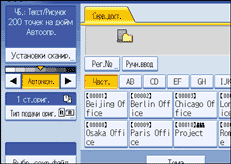
![]() При необходимости укажите плотность сканирования.
При необходимости укажите плотность сканирования.
Подробнее см. в разделе "Настройка плотности изображения".
![]() При необходимости нажмите на клавишу [Тип подачи ориг.], чтобы указать настройки, например, ориентация оригинала.
При необходимости нажмите на клавишу [Тип подачи ориг.], чтобы указать настройки, например, ориентация оригинала.
Подробнее см. в разделе "Установка типа подачи оригинала".
![]() Укажите адрес.
Укажите адрес.
Допускается указание нескольких адресатов.
Подробнее см. в разделе "Указание адресатов доставки".
![]() При необходимости нажмите на клавишу [Тема], чтобы указать тему сообщения эл. почты.
При необходимости нажмите на клавишу [Тема], чтобы указать тему сообщения эл. почты.
Подробнее см. в разделе "Указание темы электронного сообщения, передаваемого через сервер доставки".
![]() При необходимости нажмите на [Имя отправителя], чтобы указать отправителя.
При необходимости нажмите на [Имя отправителя], чтобы указать отправителя.
Подробнее см. в разделе "Указание отправителя".
![]() Нажмите на клавишу [Пуск].
Нажмите на клавишу [Пуск].
При пакетном сканировании устанавливайте следующие оригиналы.
![]()
Нажатием на [Ручн.ввод] в окне сканера сетевой доставки, вы можете отправить файл по эл. почте через сеть сервера доставки. Для получения подробной информации о прямом вводе адреса эл. почты см. "Ручной ввод адреса эл. почты".
Если вы выбираете более одного адресата, нажмите на клавишу [
 ] или [
] или [ ] рядом с полем адресата, для прокрутки адресатов.
] рядом с полем адресата, для прокрутки адресатов.Для отмены выбранного адресата отобразите его в поле адресатов, а затем нажмите клавишу [Сброс/Стоп]. Вы можете исключить адресата из адресной книги путем повторного нажатия на выбранный адресат.
При отправке эл. почты через сервер доставки можно использовать функцию уведомления о прочтении сообщения. Сообщение эл. почты посылается отправителю, выбранному на шаге 9, уведомляя его, что получатель прочитал его эл. сообщение. Чтобы выполнить эту настройку, нажмите на [Увед. о пр.].
Для включения функции уведомления о получении нужно указать параметры в программе доставки ScanRouter для отправки эл. почты с помощью SMTP. Для получения подробной информации о выполнении этой настройки см. руководство к программе доставки ScanRouter. Однако следует иметь в виду, что эл. сообщение с уведомлением о прочтении почты может быть не отправлено, если программное обеспечение эл. почты получателя не поддерживает функцию уведомления о прочтении (MDN).
Зарегистрируйте предварительно адрес отправителя эл. почты с помощью программы доставки ScanRouter.
Если перед нажатием на клавишу [Пуск] вы нажали на [Проверить режимы], исходное окно сканера переключается на окно Проверки режимов. Вы можете использовать окно Проверки режимов для проверки настроек, например, адресатов. Для получения подробной информации см. "Проверить режимы".
Если вы нажали на кнопку [Пред.] и запустили сканирования при выделенном поле [Пред.], появляется окно просмотра. Для получения подробной информации см. "Пред.".
Для отмены сканирования нажмите на клавишу [Сброс/Стоп].
Можно также одновременно выполнять сохранение файла и его доставку. Для получения подробной информации см. "Одновременное сохранение и доставка".
После отправки эл. почты поля адресата, отправителя и темы автоматически очищаются. Если вы хотите, чтобы они сохранялись, обратитесь к вашему местному дилеру.

